SPREADscape-객체는 Cinema 4D에서 복잡한 풍경을 생성할 수 있는 다양한 가능성을 제공합니다. 기존의 표준 풍경 객체와 함께 당신의 풍경의 형태와 외관에 대한 더 나은 제어를 제공하는 포괄적인 솔루션입니다. 이 가이드는 SPREADscape 객체의 기본을 이해하는 데 도움이 되며, 이를 통해 효과적인 풍경을 만드는 방법을 보여줄 것입니다.
주요 통찰
- SPREADscape 객체는 고급 풍경 생성기입니다.
- 세부 정확도를 위해 세그먼트를 조정할 수 있습니다.
- 복잡한 표면을 생성하기 위해 다양한 세부 수준을 사용할 수 있습니다.
- 스플라인 도구를 사용하여 정밀한 도로와 경로를 통합할 수 있습니다.
- 재료를 다루면 풍경이 더욱 생동감 있고 사실적으로 보입니다.
단계별 가이드
1단계: SPREADscape 객체 만들기
Cinema 4D를 열고 SPREADscape 객체를 추가합니다. 이 객체는 전체 풍경의 기초 역할을 합니다. 기본 상태에서는 간단하고 평평한 지형을 볼 수 있습니다.
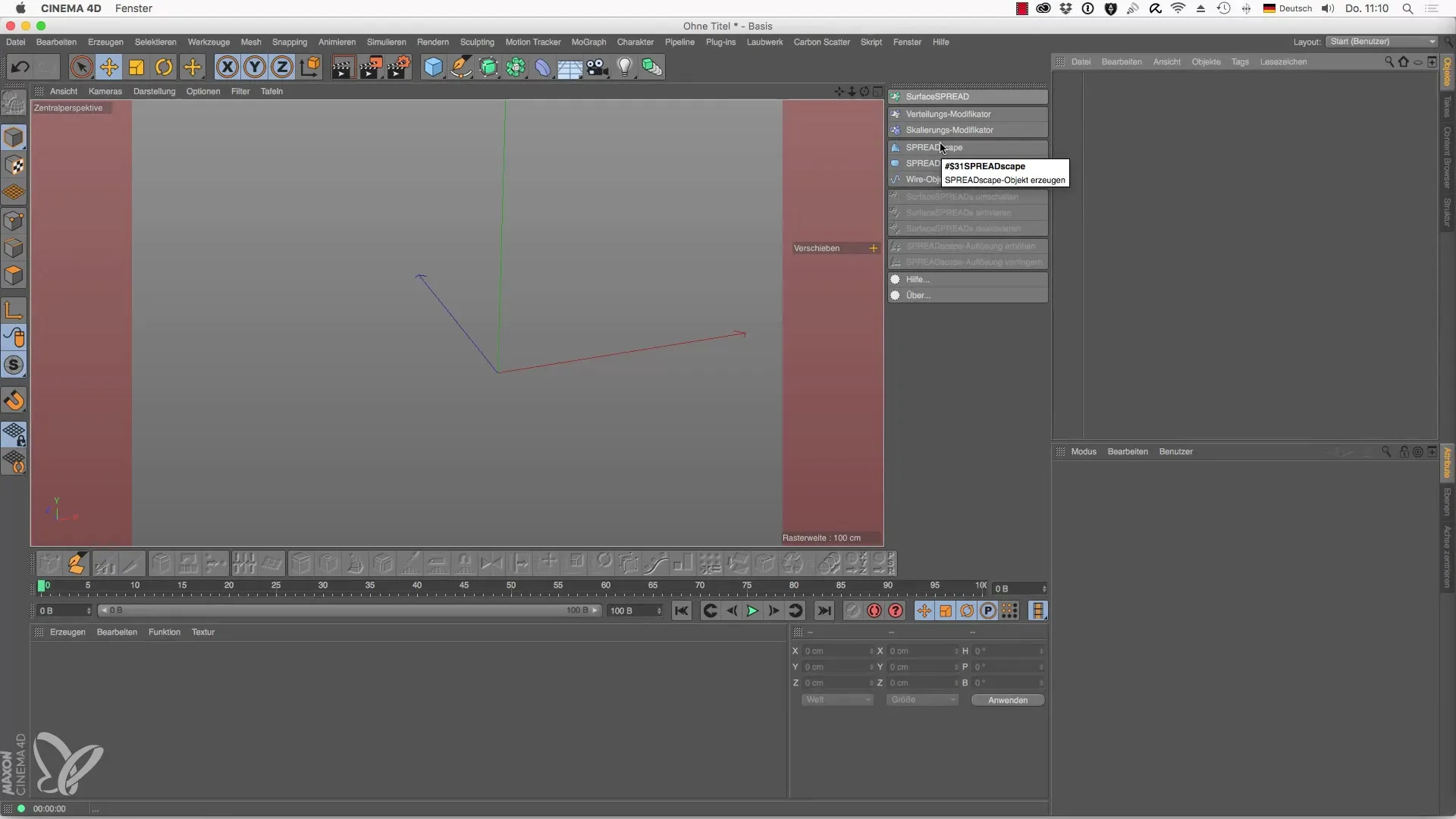
2단계: 일반 설정 - 차원 및 세그먼트 조정
SPREADscape 객체의 설정 옵션은 "일반" 탭 아래에서 찾을 수 있습니다. 여기서 풍경의 너비, 높이 및 깊이를 조정할 수 있습니다. 세그먼트도 변경하는 것을 잊지 마세요. 더 높은 값은 더 세부적인 출력을 생성합니다.
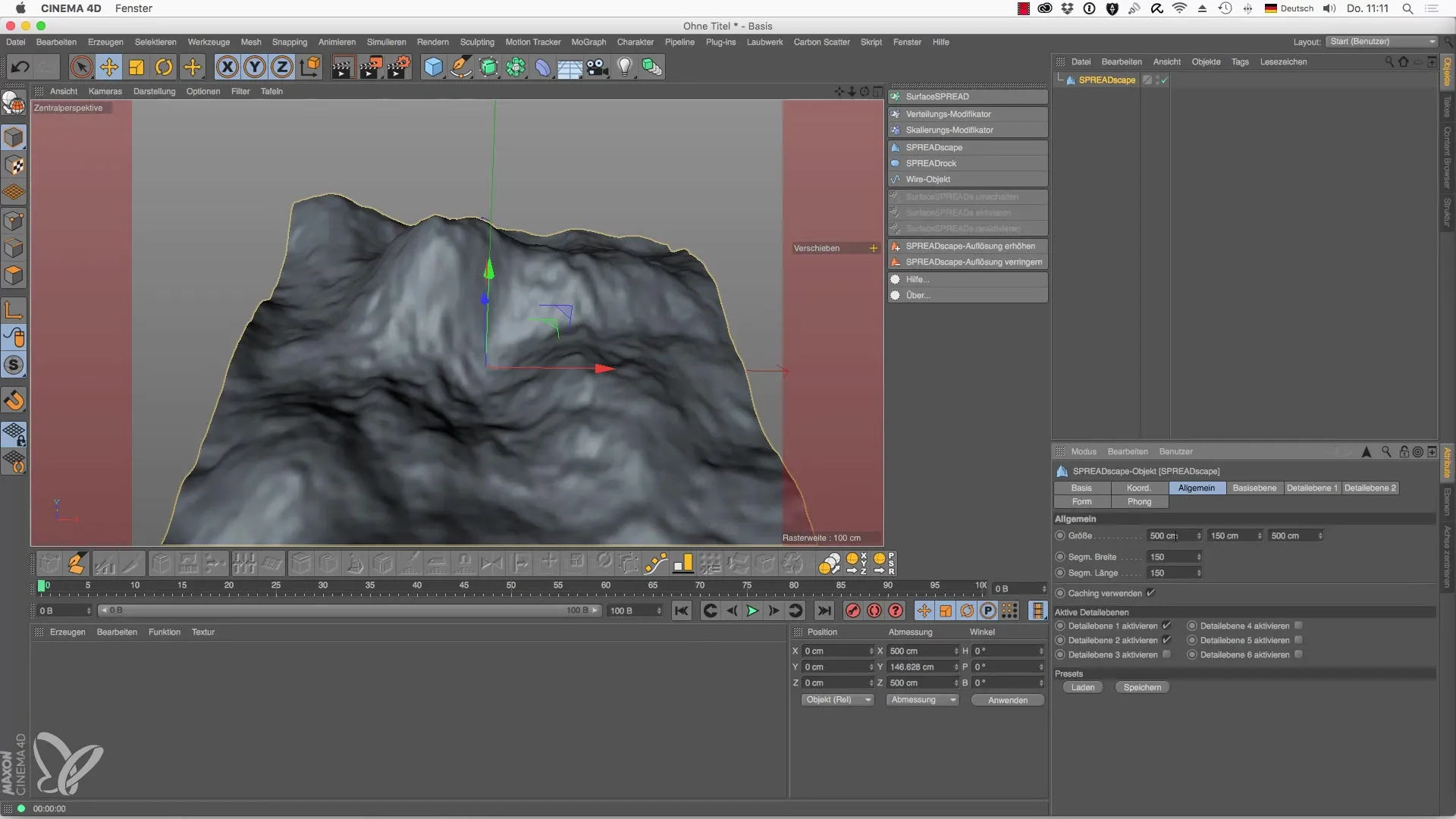
3단계: 세부 수준 활성화 및 조정
여섯 종류의 세부 수준이 제공됩니다. 기본적으로 두 개가 활성화되어 있습니다. 세부 수준 1을 활성화하고 다양한 난류와 실험해 보세요. 높이 값을 줄여 지형을 더 흥미롭게 만들 수 있습니다.
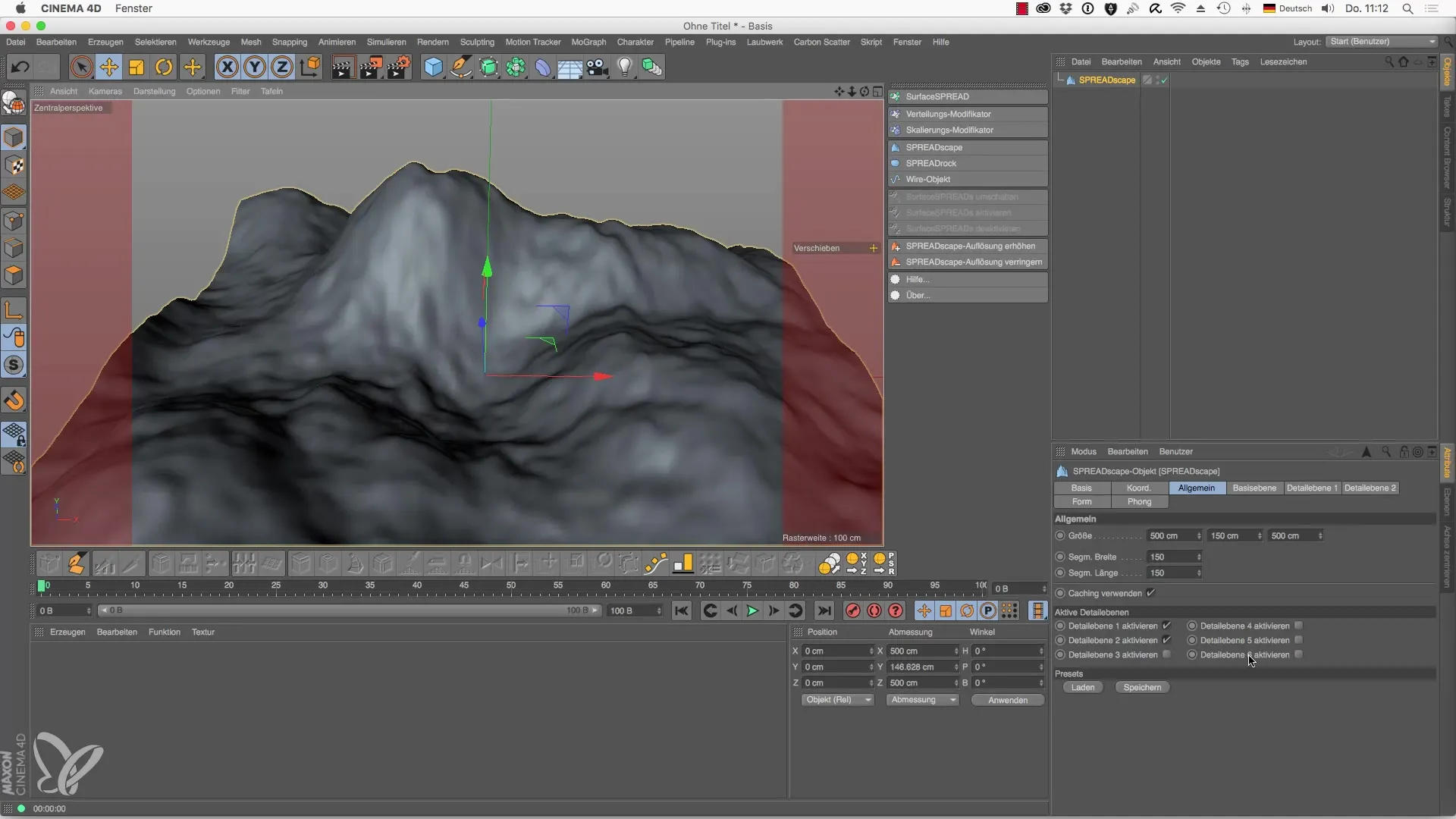
4단계: 세부 수준 제어
각 세부 수준은 다양한 효과를 생성할 수 있게 해줍니다. 예를 들어, 블렌드 모드를 통해 표현 방식을 변경할 수 있으며, 이를 통해 다양한 시각적 효과를 얻을 수 있습니다. 사전 설정을 호출하여 즉시 흥미로운 결과를 얻을 수 있습니다.
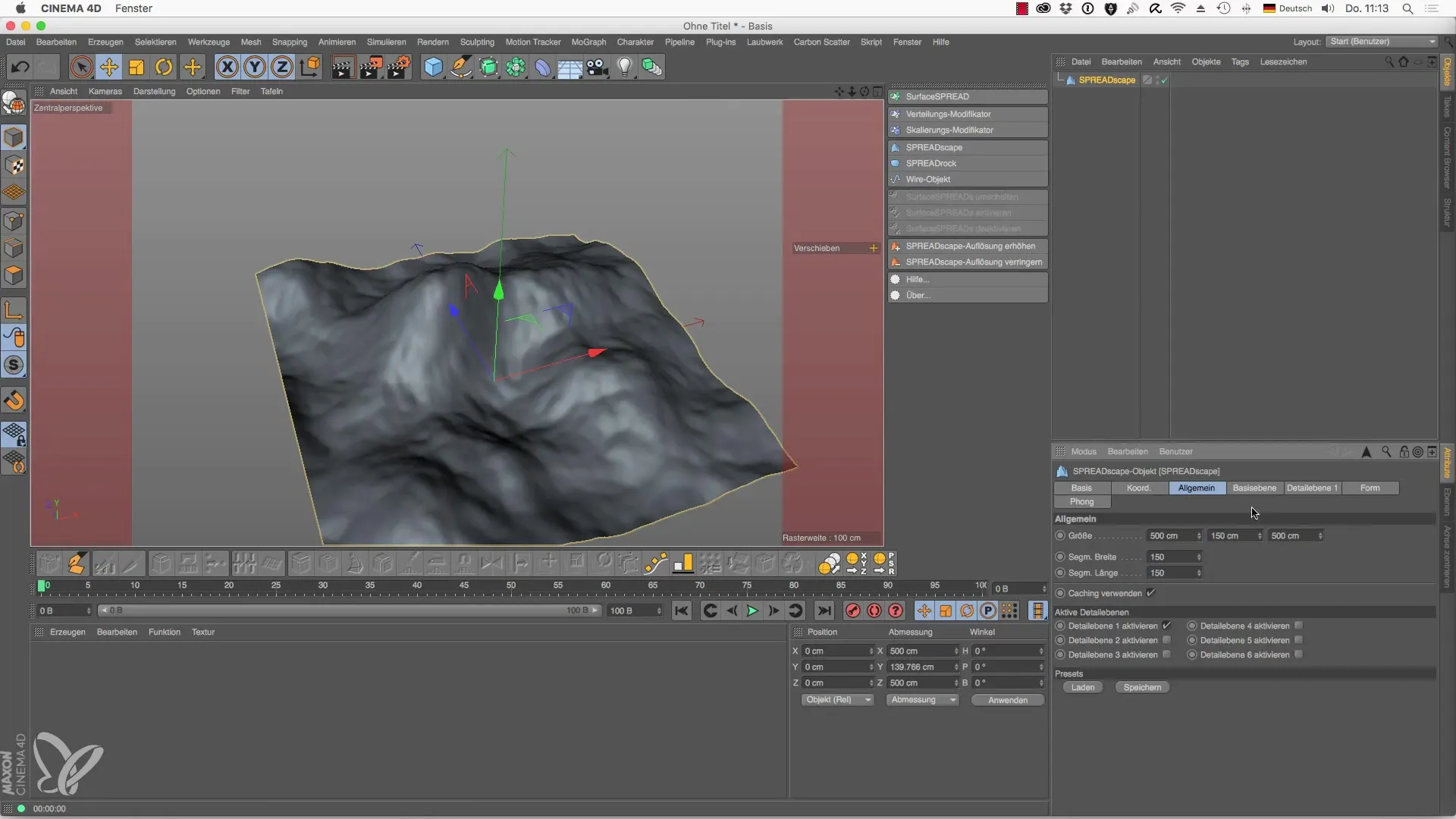
5단계: 스플라인 객체를 풍경에 추가하기
지형에 보다 구체적인 형태를 통합하기 위해 스플라인 객체를 사용할 수 있습니다. 평면보기를 전환하고 새 스플라인을 추가하세요. 이 스플라인을 설정하여 도로의 원하는 형태를 표시하고 풍경의 높이 프로필에 영향을 미치도록 합니다.
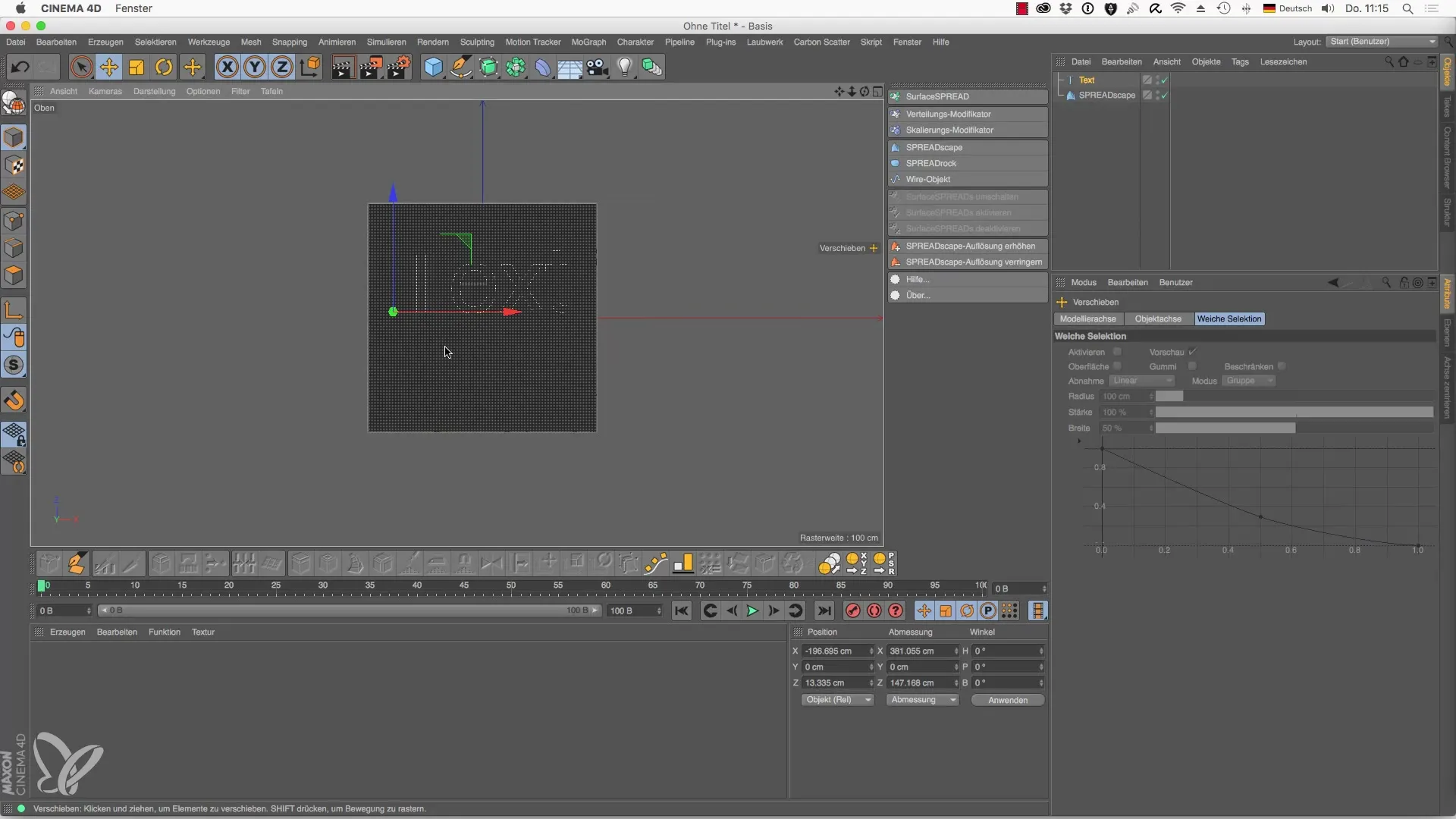
6단계: 도로 프로필 만들기
사각형 도구를 사용하여 도로의 형태를 정의합니다. 이 사각형을 스플라인 객체로 변환하세요. 점 모드를 통해 도로의 개구부를 정의할 수 있습니다.
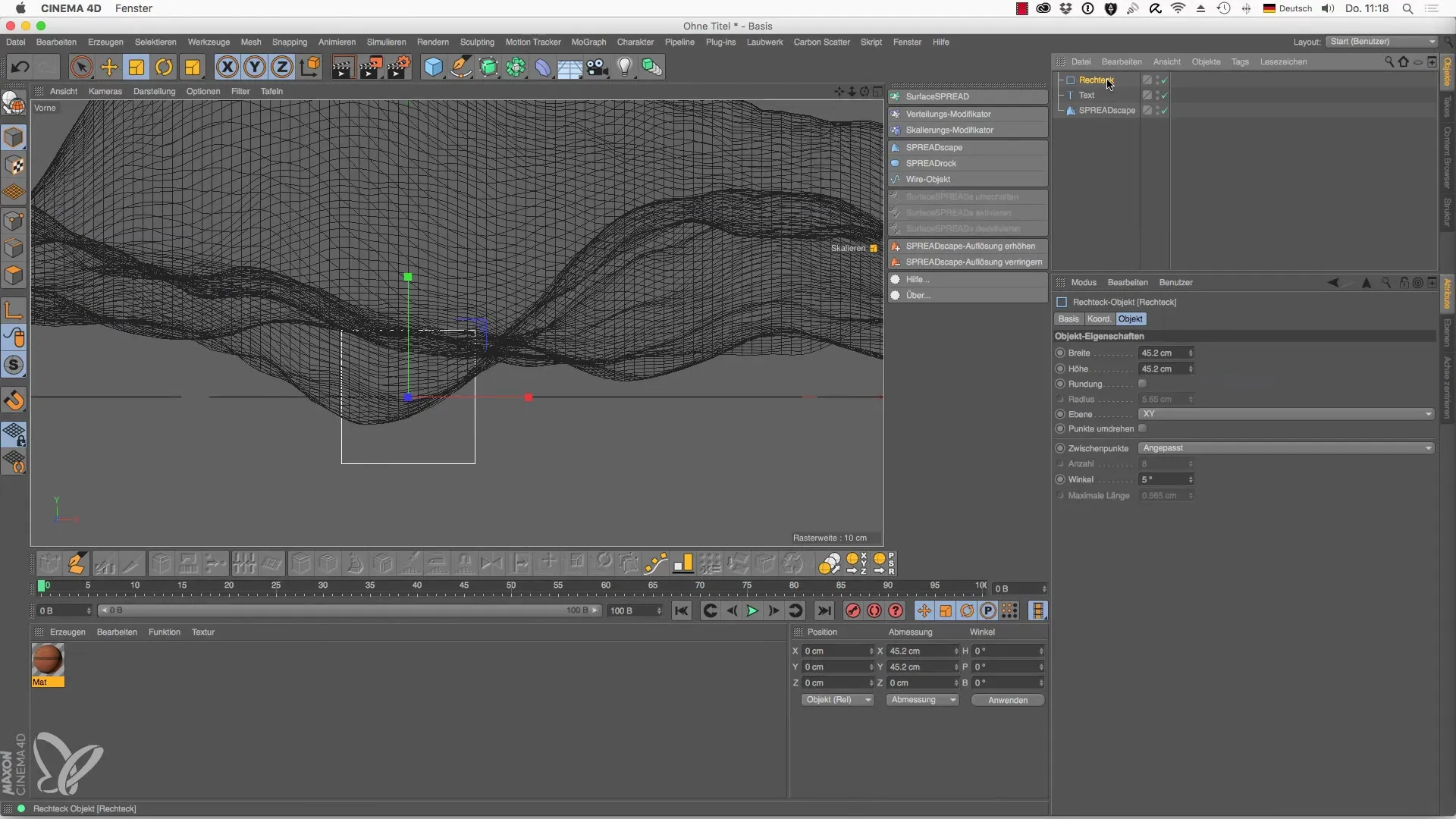
7단계: 높이 프로필 조정
당신의 도로에 현실적인 높이 위치를 만들기 위해 높이 프로필 도구를 사용하세요. 이때 도로가 지형에 잘 통합되도록 합니다.
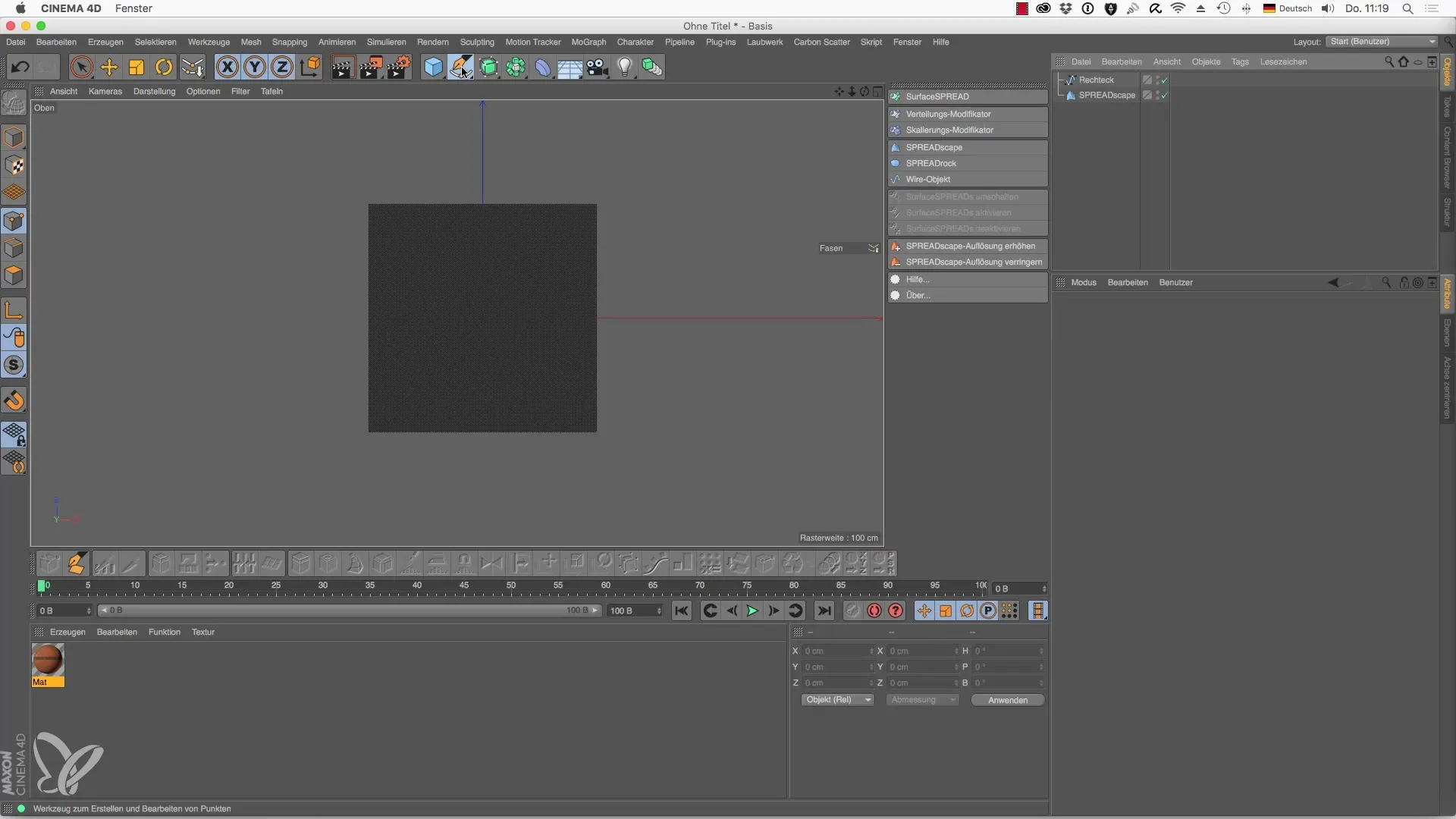
8단계: 식생 추가하기
당신의 풍경을 더욱 생동감 있게 만들기 위해, 나뭇잎 세트에서 나무를 선택할 수 있습니다. 나무가 풍경 크기에 비례하도록 하고 스케일을 조정하는 것을 잊지 마세요.
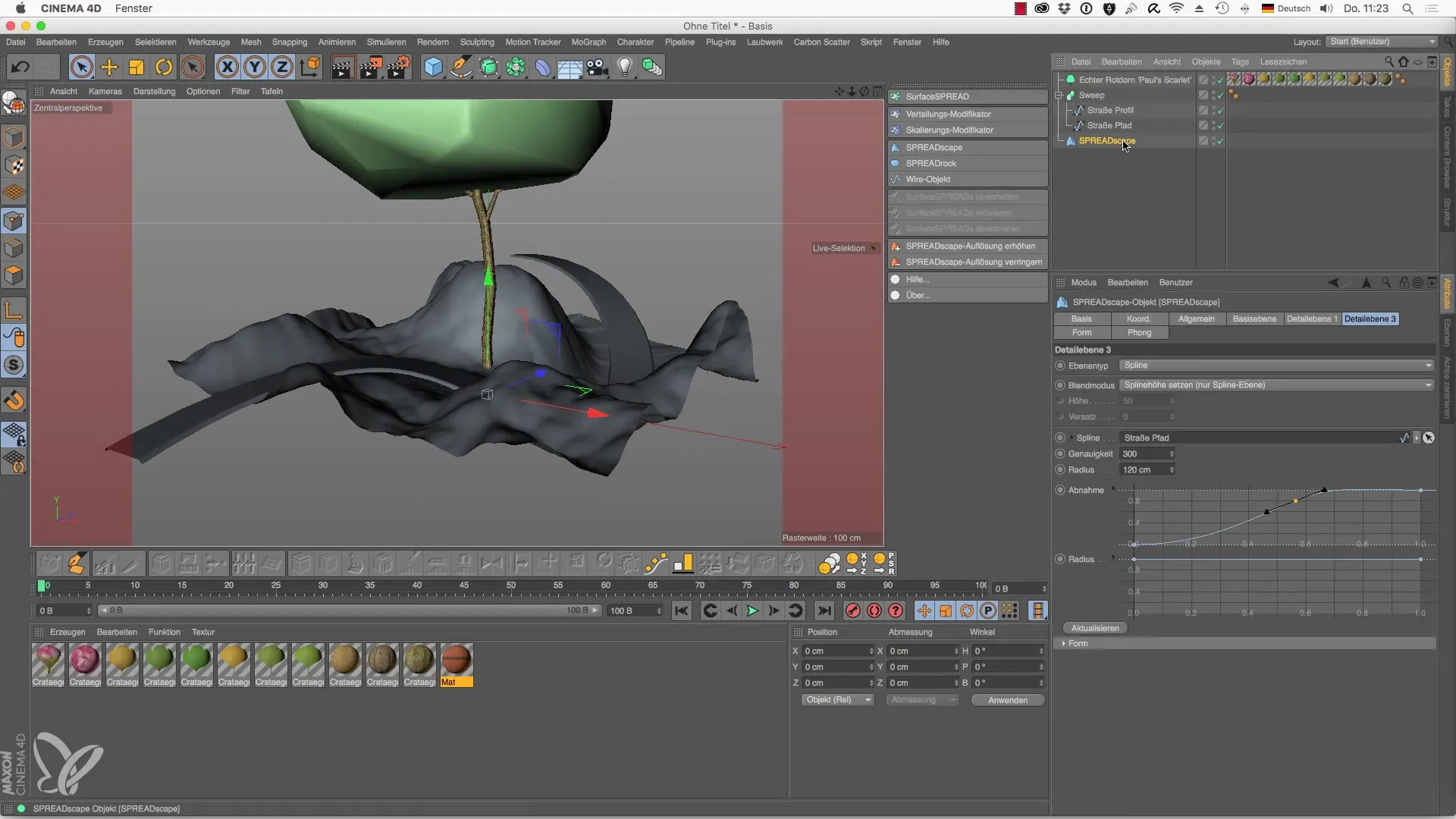
9단계: 나무 분포를 위한 모디파이어
식물과 나무가 도로 위에 놓이지 않도록 하기 위해 "모디파이어로 필터링" 모디파이어를 사용하세요. 나무 분포에 이미 생성된 스플라인을 할당합니다.
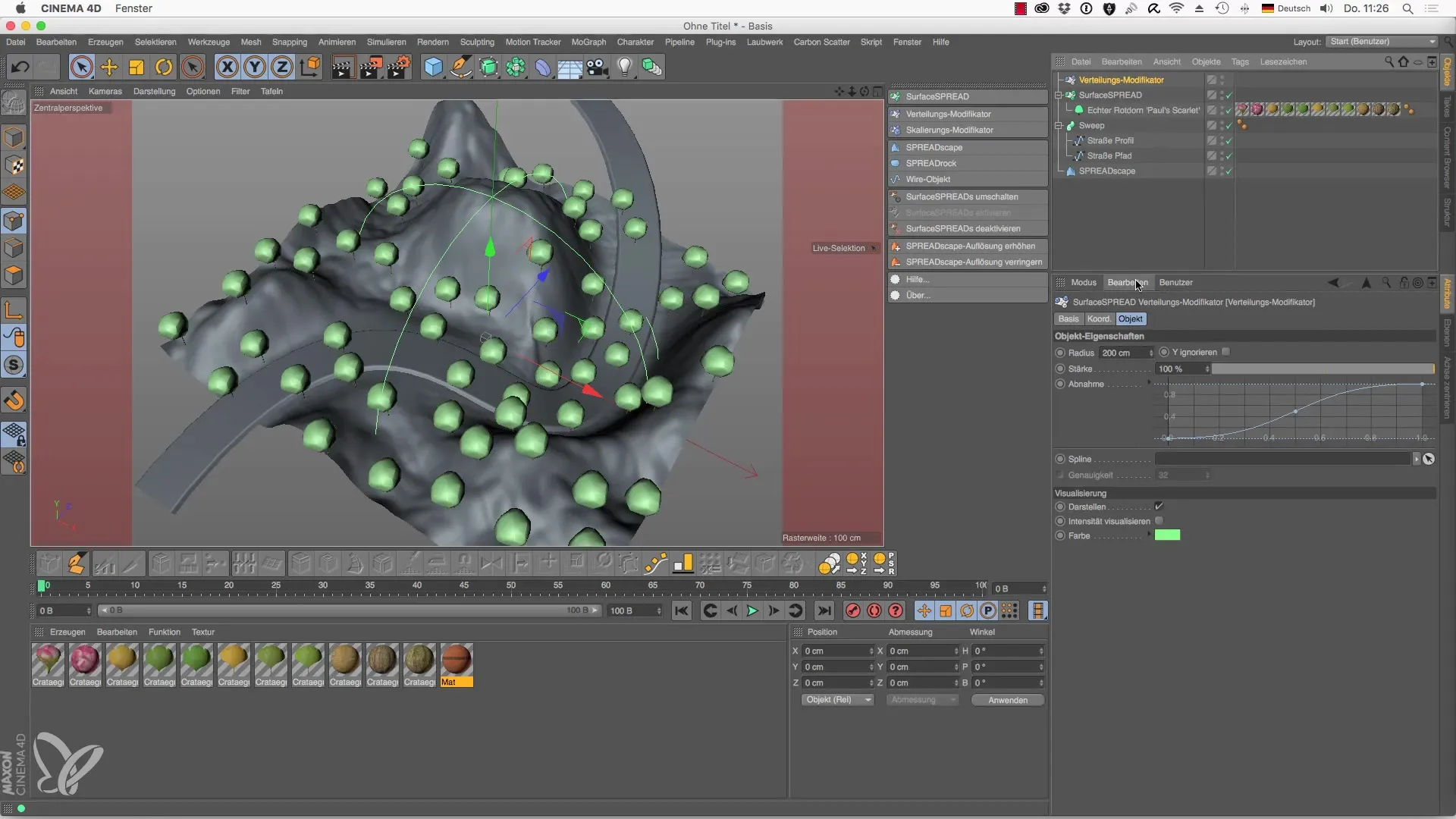
10단계: 풍경 저장 및 적용
당신의 풍경이 원하는 대로 디자인되었다면, 프리셋을 저장하세요. 이렇게 하면 나중에 특정 풍경을 다시 사용할 수 있고, 새로운 프로젝트에서 활용할 수 있습니다.
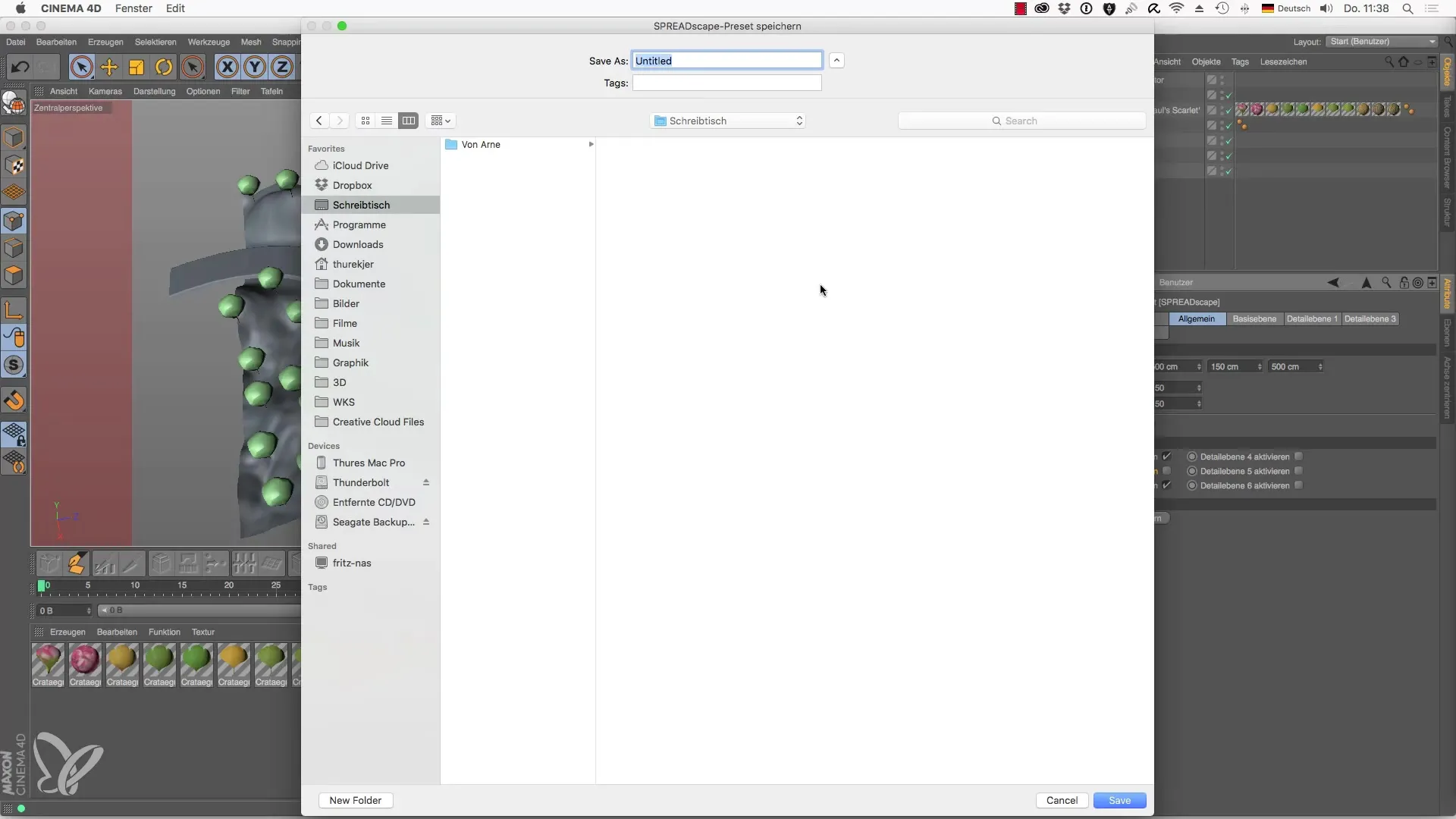
요약 - SPREADscape 객체로 Cinema 4D에서 인상적인 풍경 만들기
Cinema 4D의 SPREADscape 객체는 인상적이고 세부적인 풍경을 생성하는 데 필요한 모든 것을 제공합니다. 세부 수준, 스플라인의 스마트한 사용 및 도로 프로필의 조정을 통해 창의적인 아이디어를 완전히 실현할 수 있습니다. 소개된 단계를 활용하여 빠르게 훌륭한 결과를 얻으세요.
자주 묻는 질문
내 풍경의 품질을 어떻게 높일 수 있나요?SPREADscape 객체의 세그먼트 수를 늘리세요.
풍경에 다양한 재료를 적용할 수 있나요?네, 다양한 표면을 생성하기 위해 각 세부 수준에 재료를 적용할 수 있습니다.
내 풍경에 나무나 다른 객체를 어떻게 추가하나요?나뭇잎 세트를 사용하고 필터 및 모디파이어 설정을 통해 나무의 분포를 조정하세요.


